Ban ben Microsoft Excel , különféle beépített diagramok állnak rendelkezésre, amelyeket a felhasználók használhatnak, például oszlopdiagramokat, oszlopokat, kördiagramokat és vonaldiagramokat, hogy megjelenítsék adataikat, de bizonyos esetekben a felhasználók egyedi diagramokat, például Futtatási diagram , hogy adatokat jelenítsenek meg közönségük számára. A Futtatási diagram egy olyan grafikon, amely a megfigyelt adatokat egy időbeli sorrendben jeleníti meg. Ebben az oktatóanyagban elmagyarázzuk hogyan készítsünk Run diagramot Excelben .
A diagramok fontosak, amikor a felhasználók mit mutatnak meg grafikonon az adataikat a felhasználóknak, hogy azok könnyen érthetőek legyenek. A diagramok hasznosak nagy adatok összegzéséhez, adatkategóriák gyakorisági eloszlásban való megjelenítéséhez és kulcsértékek becsléséhez.
Futódiagram létrehozása Excelben
Kövesse a lépéseket a Run Chart elkészítéséhez a Microsoft Excel programban:
- Indítsa el a Microsoft Excel programot.
- Írja be az adatokat az Excel-táblázatba, és jelölje ki az adatokat.
- Kattintson a Beszúrás gombra, kattintson a Vonal gombra, majd a menüből válassza a Vonal jelölőkkel lehetőséget.
- Kattintson a jobb gombbal a diagramra, és válassza a Kivágás lehetőséget.
- Adja meg a Medián képletet, majd válassza ki a keresni kívánt értékeket tartalmazó cellatartományt.
- Húzza le a Kitöltés fogantyút a többi eredmény megjelenítéséhez, majd kattintson a beszúrás fülre, kattintson a Vonal gombra, majd a menüből ismét válassza ki a Vonal jelölőkkel lehetőséget.
Lássuk ezt részletesebben.
Dob Microsoft Excel .
Írja be adatait az Excel táblázatba.

Jelölje ki a táblázatban az összes olyan adatot, amelyet fel szeretne venni a diagramba.
Ezután kattintson a Beszúrás gombra, kattintson a Vonal gombot a Diagramok csoportot, és válasszuk ki Vonal jelölőkkel menüből.
Most kattintson a jobb gombbal a diagramra, és válassza ki Vágott .
Hozzáadunk egy medián vonalat a diagramhoz.
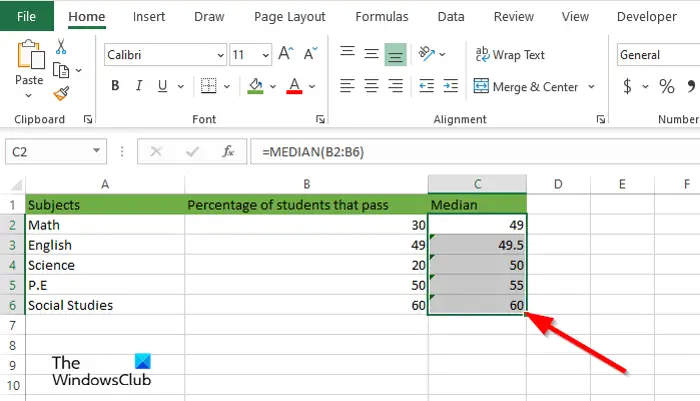
Adja meg a Medián képletet és az értéktartományt; például =MEDIÁN(B2:B6).
Húzza le a Kitöltés fogantyút a többi eredmény megjelenítéséhez.
Jelölje ki az összes adatot a táblázatban (beleértve a Mediánt is).
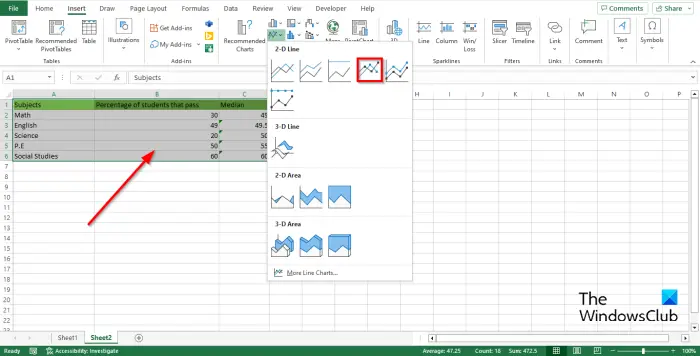
Ezután kattintson a Beszúrás lapon kattintson a Vonal gombot a Diagramok csoportot, és válasszuk ki Vonal val vel markerek ismét a menüből.
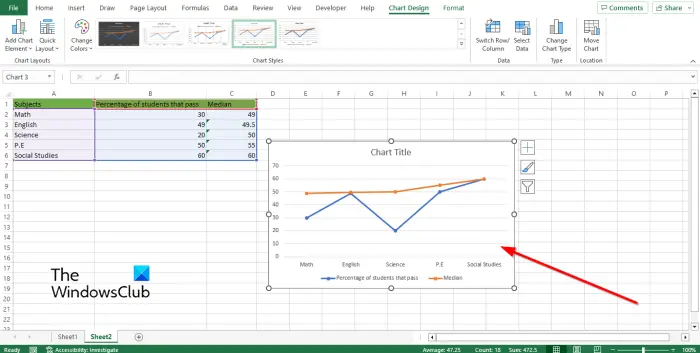
Észreveheti, hogy egy, a mediánt összegző vonal hozzáadódik a diagramhoz.
Most van egy futási diagramunk.
Reméljük, megérti, hogyan hozhat létre Run diagramot az Excelben.
Miért hívják Run chartnak?
Futtatási diagramok segítségével nyomon követhető a folyamat teljesítménye az idő múlásával, a folyamatfejlesztésre összpontosítva; a sorozat időbeli mérését jeleníti meg. A futtatott diagramokat trenddiagramoknak vagy sorozatdiagramoknak is nevezik.
OLVAS : Excel diagramok egyszerű exportálása képként
Mi a különbség a Run chart és a Control chart között?
A Run chart és a Control chart hasonlóak, de van némi különbség. A Futtatási diagram segít az adatok időbeli megfigyelésében az eltolódások, trendek vagy ciklusok leválasztása érdekében. A Run Charts segít felismerni a felfelé és lefelé irányuló trendeket. A vezérlőtáblák segítenek megérteni a folyamatokban mindig jelen lévő eltéréseket. A szabályozási táblázat felső és alsó szabályozási határvonalakat tartalmaz egy középvonallal.
beillesztés egyszerű szövegként
OLVAS : Diagramok megjelenítése rejtett adatcellákkal az Excelben.














